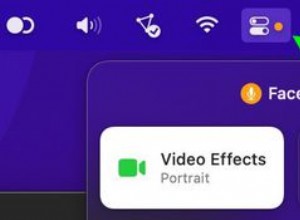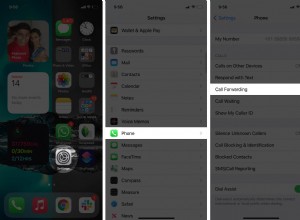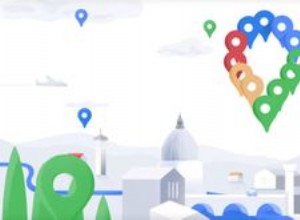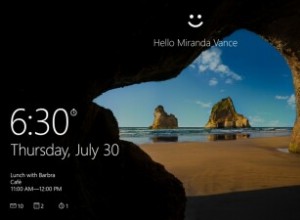قد يكون تلقي المكالمات أثناء تشغيل الموسيقى على مكبر صوت Bluetooth الرائع أمرًا مزعجًا ، خاصةً عندما يكون جهاز iPhone بعيدًا. في هذه الحالة ، من الرائع إعادة توجيه المكالمات إلى مكبر الصوت والرد عليها مباشرةً إذا كان يحتوي على ميكروفون مدمج. اعتمادًا على جودة الميكروفون ، قد لا يكون تلقي المكالمات جيدًا كما هو الحال على iPhone ، ولكن يمكن أن ينجز المهمة لمعالجة الاتصال السريع. إذا كنت تريد المحاولة ، فدعنا نرشدك إلى كيفية توجيه مكالمات iPhone إلى مكبر صوت أو سماعة رأس بلوتوث.
- كيفية تعيين سماعة رأس أو مكبر صوت يعمل بالبلوتوث كصوت افتراضي على iPhone
- التبديل بين iPhone ومكبر الصوت الذي يعمل بالبلوتوث أثناء المكالمات
كيفية تعيين سماعة رأس أو مكبر صوت يعمل بالبلوتوث كصوت افتراضي على iPhone
يحتوي جهاز iPhone الخاص بك على خيار مضمّن لتوجيه المكالمات الصوتية يتيح لك استخدام سماعة الرأس أو مكبر صوت Bluetooth لتلقي المكالمات والرد عليها. قبل تشغيله ، تأكد من توصيل مكبّر الصوت و iPhone ببعضهما البعض عبر البلوتوث.
- افتح الإعدادات التطبيق على جهاز iPhone.
- انتقل إلى إمكانية الوصول الإعدادات.
- اضغط على اللمس.
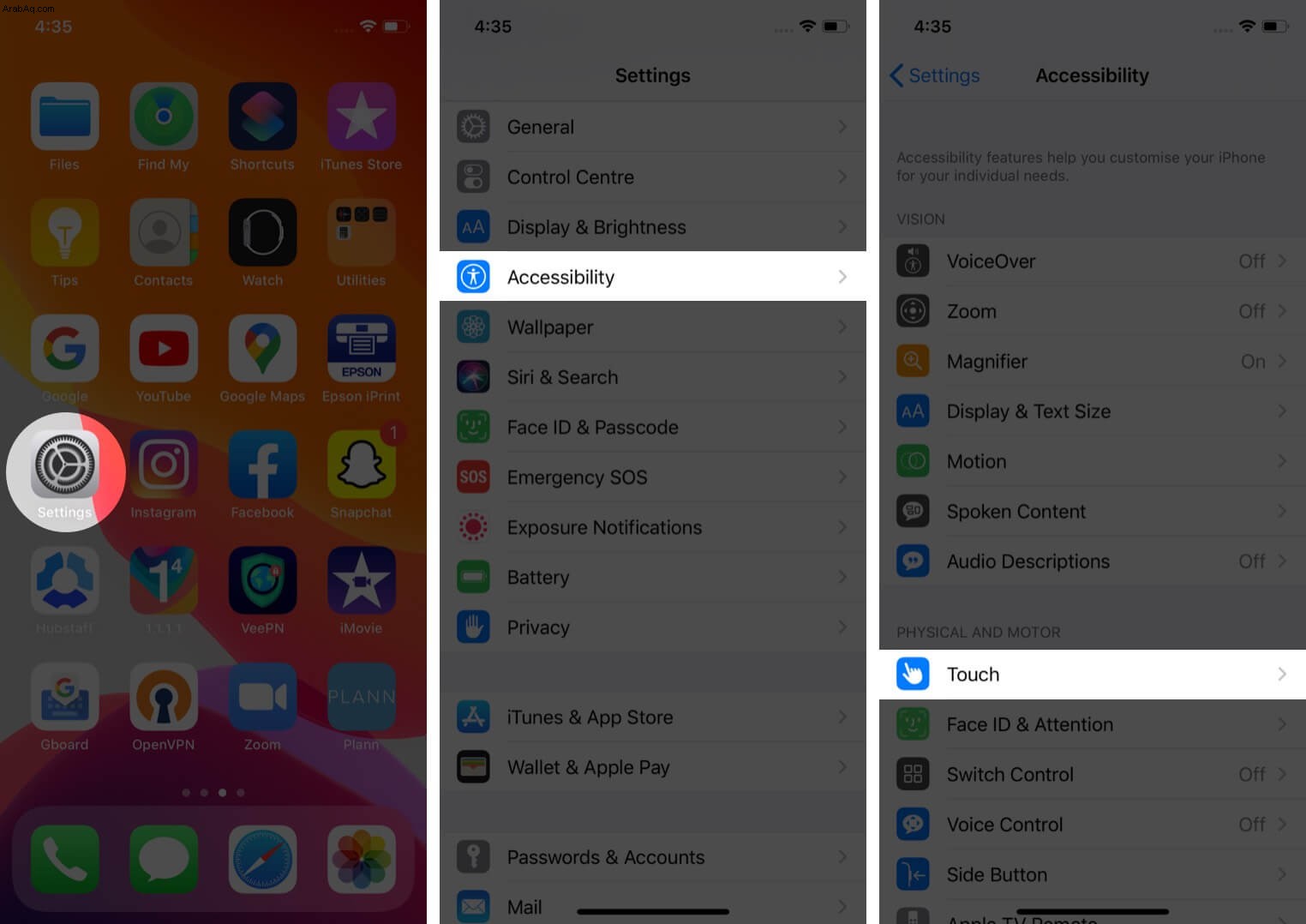
- بعد ذلك ، حدد توجيه الصوت للمكالمات .
- الآن ، اختر سماعة رأس أو مكبر صوت بلوتوث حسب اختيارك.
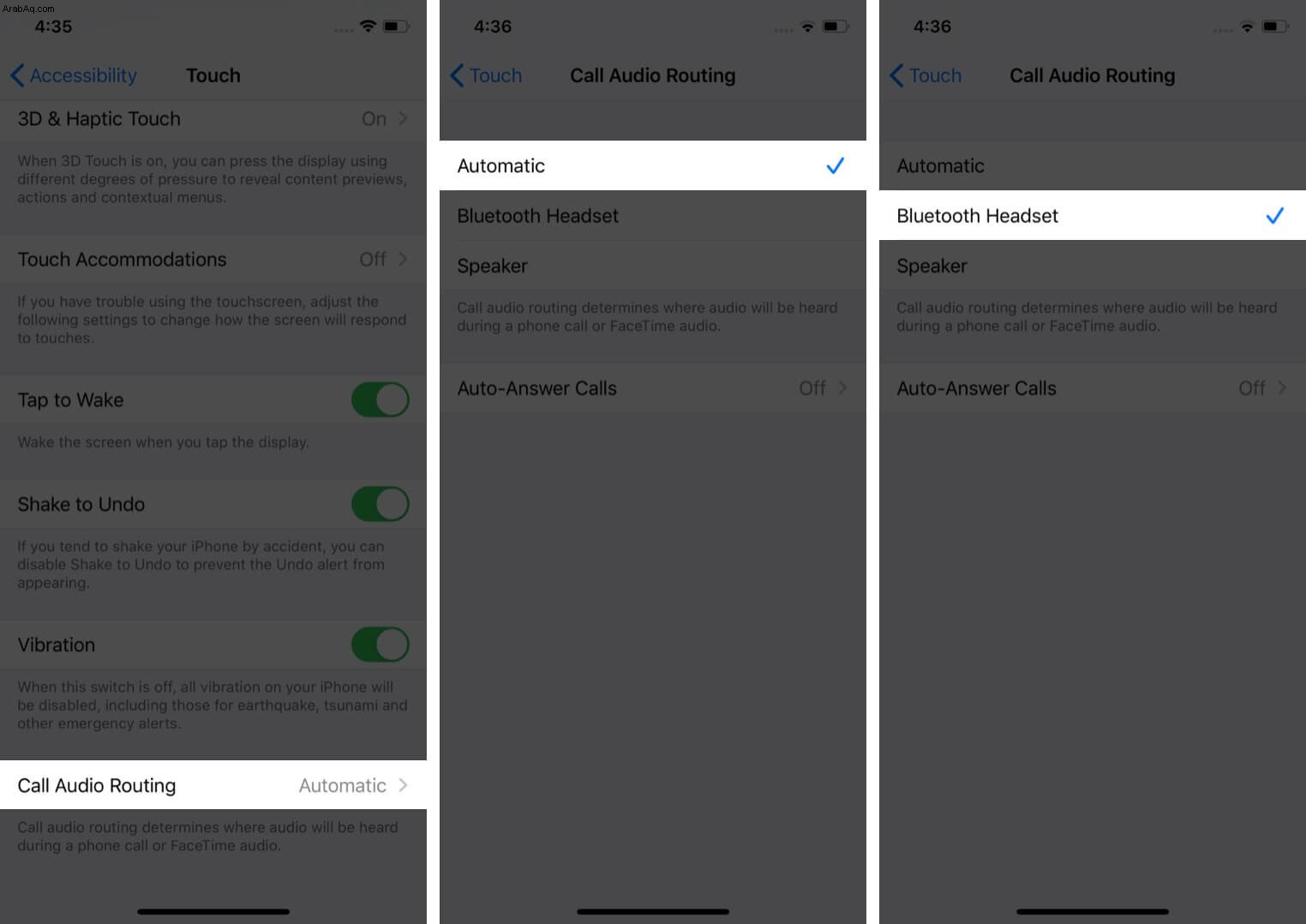
الآن عندما تتلقى مكالمة على جهاز iPhone الخاص بك ، يمكنك الرد والتحدث من خلال مكبر الصوت الخاص بك.
تعد ميزة الرد التلقائي على المكالمات ميزة أخرى مفيدة للغاية في إعدادات إمكانية الوصول. إذا وقعت في كثير من الأحيان في موقف لا يمكنك فيه قبول المكالمات يدويًا (سواء كانت يديك متسخة أو شاشة iPhone مكسورة) ، فيمكنك تمكينها والسماح لـ iPhone بقبول المكالمة تلقائيًا. للقيام بذلك ، انتقل إلى إمكانية الوصول → اللمس
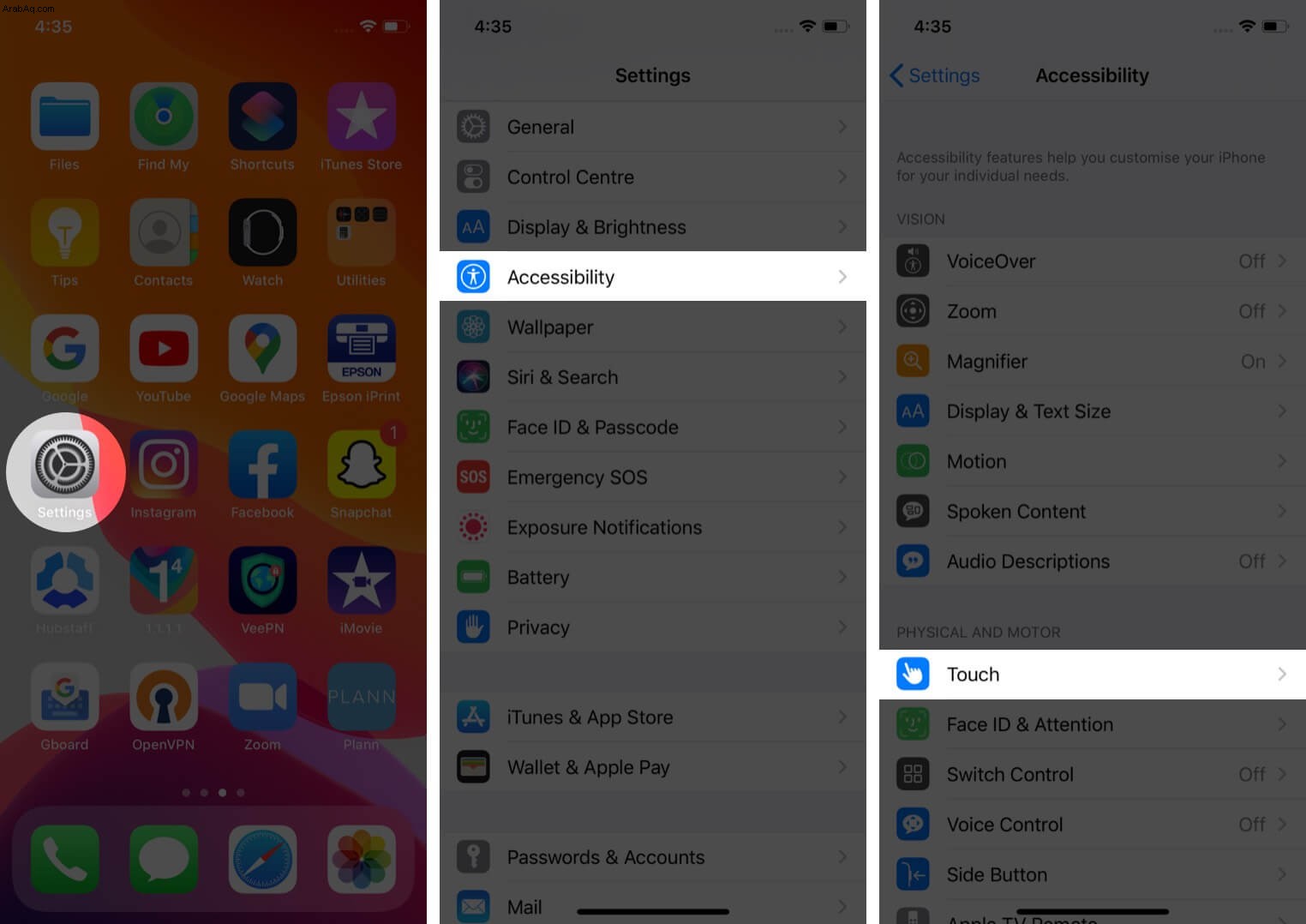
توجيه صوت المكالمات ← الرد التلقائي على المكالمات ← تمكين التبديل.
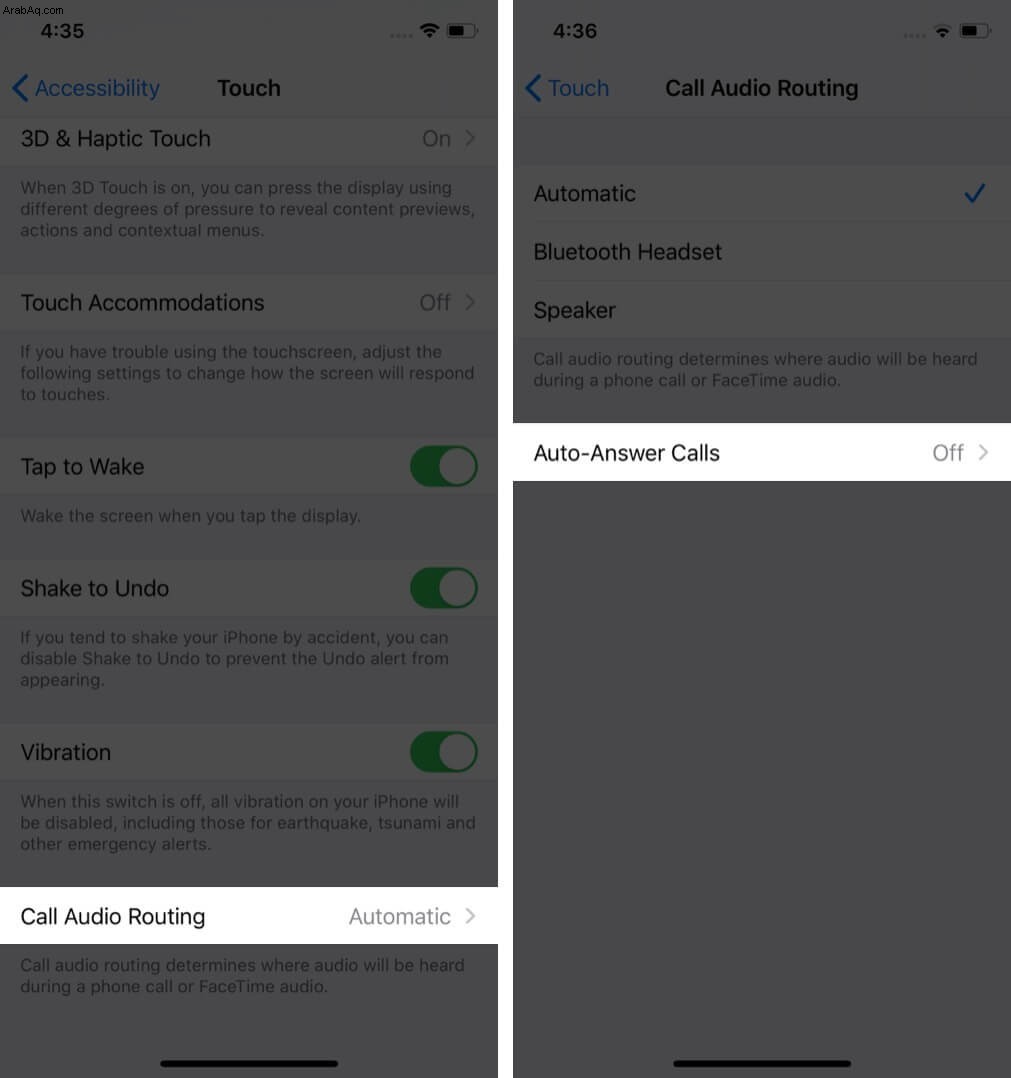
أخيرًا ، لا تنس تعيين وقت الانتظار قبل الرد التلقائي على المكالمة من iPhone.
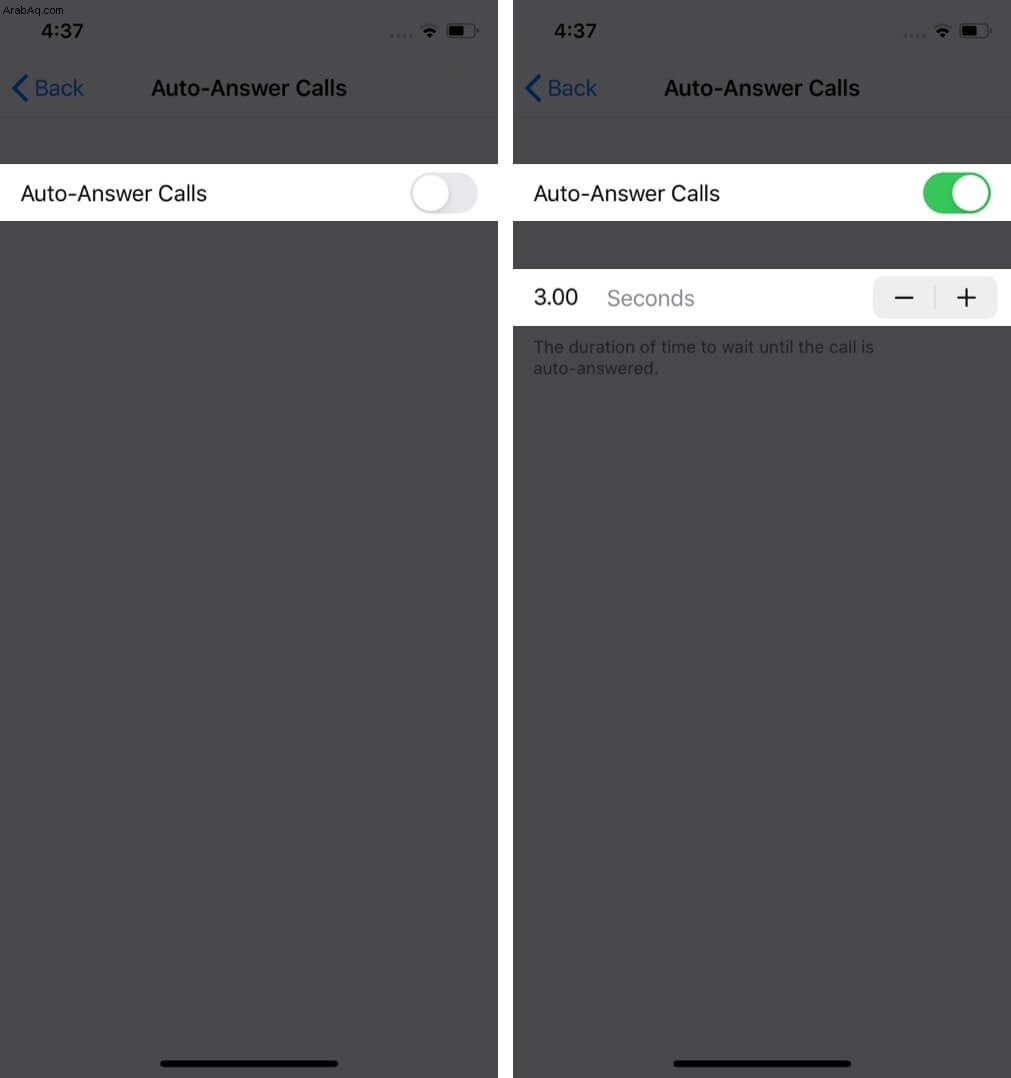
التبديل بين iPhone ومكبر الصوت الذي يعمل بالبلوتوث أثناء المكالمات
إذا كنت تستخدمه في مكان به ضوضاء ، فمن المحتمل أن يكون لدى الشخص الموجود على الطرف الآخر مشكلة في سماعك بسبب متوسط جودة الميكروفون. في هذه الحالة ، إذا كنت تريد التبديل من مكبر صوت Bluetooth إلى iPhone ، فيمكنك القيام بذلك مباشرة من شاشة الاتصال.
أثناء الاتصال ، انقر على زر الصوت → حدد iPhone من الخيارات.
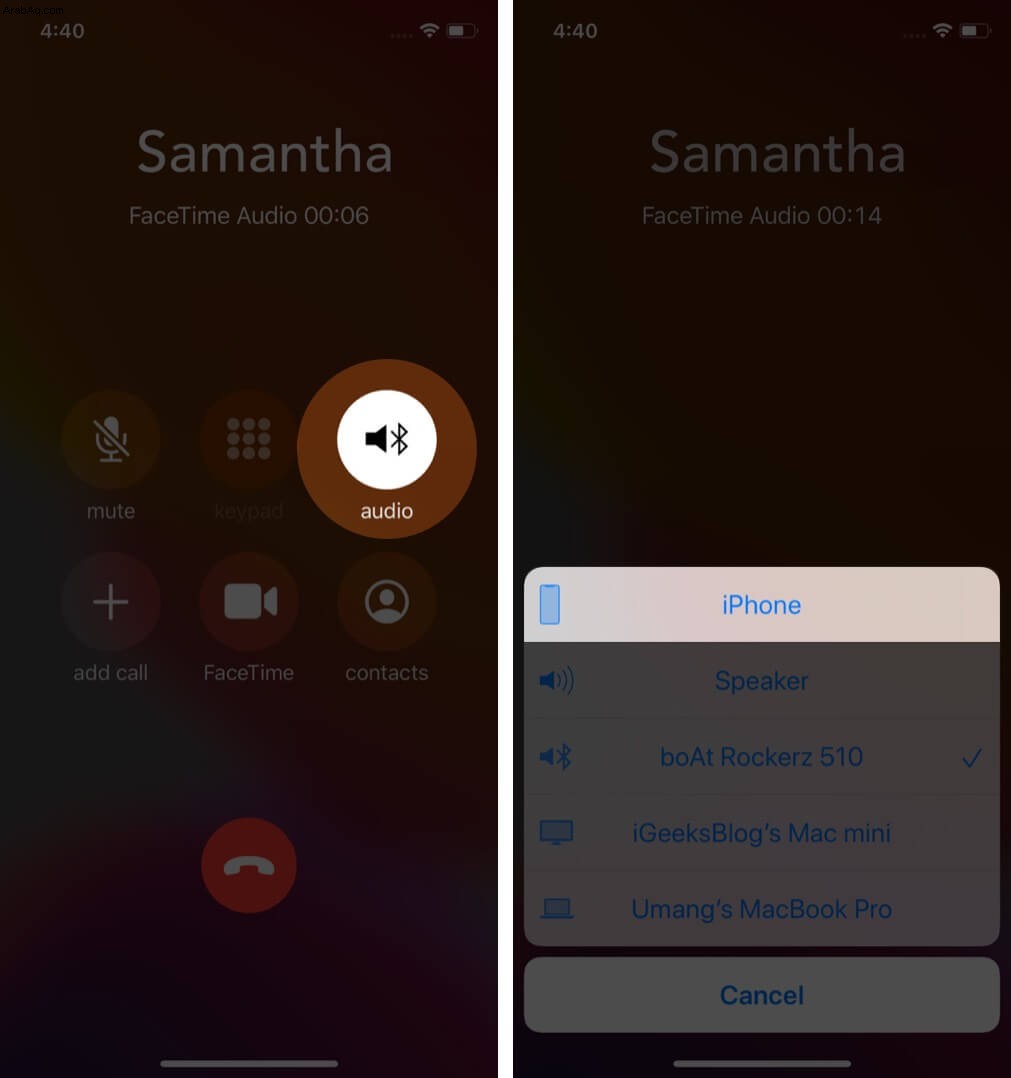
تسجيل الخروج ...
يعد توجيه المكالمات من iPhone إلى مكبر صوت Bluetooth الخاص بك أمرًا بسيطًا للغاية. إذا كان يحتوي على ميكروفون مدمج جيدًا ، فستحب حضور المكالمات. إذا لم يكن الأمر كذلك ، فقد ترغب في إعادة تعيين إعدادات توجيه المكالمات مرة أخرى. ما رأيك في ذلك ، أخبرنا في قسم التعليقات أدناه!
قد ترغب في قراءة هذه المشاركات أيضًا:
- كيفية تشغيل الإعلان عن المكالمات على iPhone
- لماذا يجري iPhone الخاص بي مكالمات عشوائية؟ كيفية اصلاحها
- كيفية إجراء iPhone للرد على المكالمات تلقائيًا
- 8 طرق لإصلاح مشكلة عدم وجود صوت على المكالمات على iPhone